Kde všude najdu sériové číslo iPhonu?
Zjištění sériového čísla nebo čísla IMEI na iPhonu, iPadu nebo iPodu touch
Přečtěte si, jak najít sériové číslo iOS zařízení, jeho IMEI/MEID, CDN a ICCID.
Než začnete
- Tato čísla se dají najít na několika místech, například v Nastavení, fyzicky na samotném zařízení, v iTunes nebo na původním balení.
- Pokud někdy budete kontaktovat podporu Apple, k identifikaci svého zařízení můžete použít jeho sériové číslo nebo číslo IMEI/MEID.

Zjištění sériového čísla, IMEI/MEID nebo ICCID
- Přejděte do Nastavení > Obecné > Informace.
- Najdete tu sériové číslo, IMEI/MEID a ICCID svého zařízení.
- Chcete tyto informace vložit do registračního formuláře nebo formuláře podpory Apple? Klepnutím na číslo a jeho podržením ho zkopírujte.
Pořád nemůžete požadované číslo najít? Podívejte se do následujících částí.
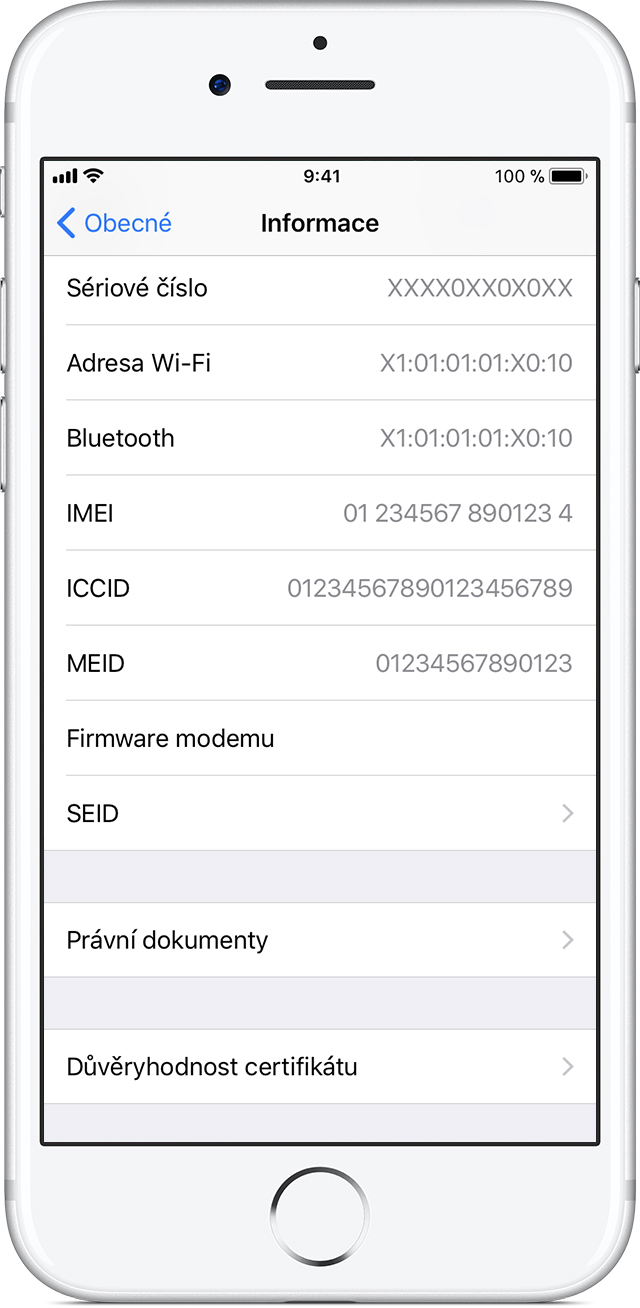
iPhone
Sériové číslo těchto zařízení najdete v Nastaveních a IMEI/MEID najdete na zásuvce pro SIM kartu. Pokud potřebujete podporu, ale nemůžete se dostat do Nastavení, můžete místo sériového čísla použít IMEI/MEID:
- iPhone X
- iPhone 8
- iPhone 8 Plus
- iPhone 7
- iPhone 7 Plus
- iPhone 6s
- iPhone 6s Plus

Sériové číslo těchto zařízení najdete v Nastaveních a IMEI/MEID (MEID je prvních 14 číslic kódu IMEI) najdete na zadní straně. Pokud potřebujete podporu, ale nemůžete se dostat do Nastavení, můžete místo sériového čísla použít IMEI/MEID:
- iPhone 6
- iPhone 6 Plus
- iPhone SE
- iPhone 5s
- iPhone 5c
- iPhone 5

Sériové číslo a IMEI/MEID těchto zařízení najdete na zásuvce pro SIM kartu:
- iPhone 3G
- iPhone 3GS
- iPhone 4 (model GSM)
- iPhone 4s

Pokud máte původní iPhone, sériové číslo a IMEI najdete vygravírované na zadní straně.

iPad a iPod touch
Sériové číslo iPadu Pro, iPadu nebo iPodu touch najdete na zadní straně zařízení. Na iPadu (model Cellular) najdete i IMEI. MEID je prvních 14 číslic čísla IMEI.


iTunes
Sériové číslo zařízení můžete zjistit i v iTunes:
- Připojte iOS zařízení k počítači.
- Pokud se iTunes neotevřou automaticky, otevřete je ručně.
- Vyhledejte své zařízení. Informace o zařízení najdete na kartě Souhrn.
- U iPhonu zjistíte IMEI/MEID a ICCID kliknutím na Telefonní číslo. U iPadu (model Cellular) zjistíte CDN, IMEI/MEID a ICCID kliknutím na Sériové číslo.
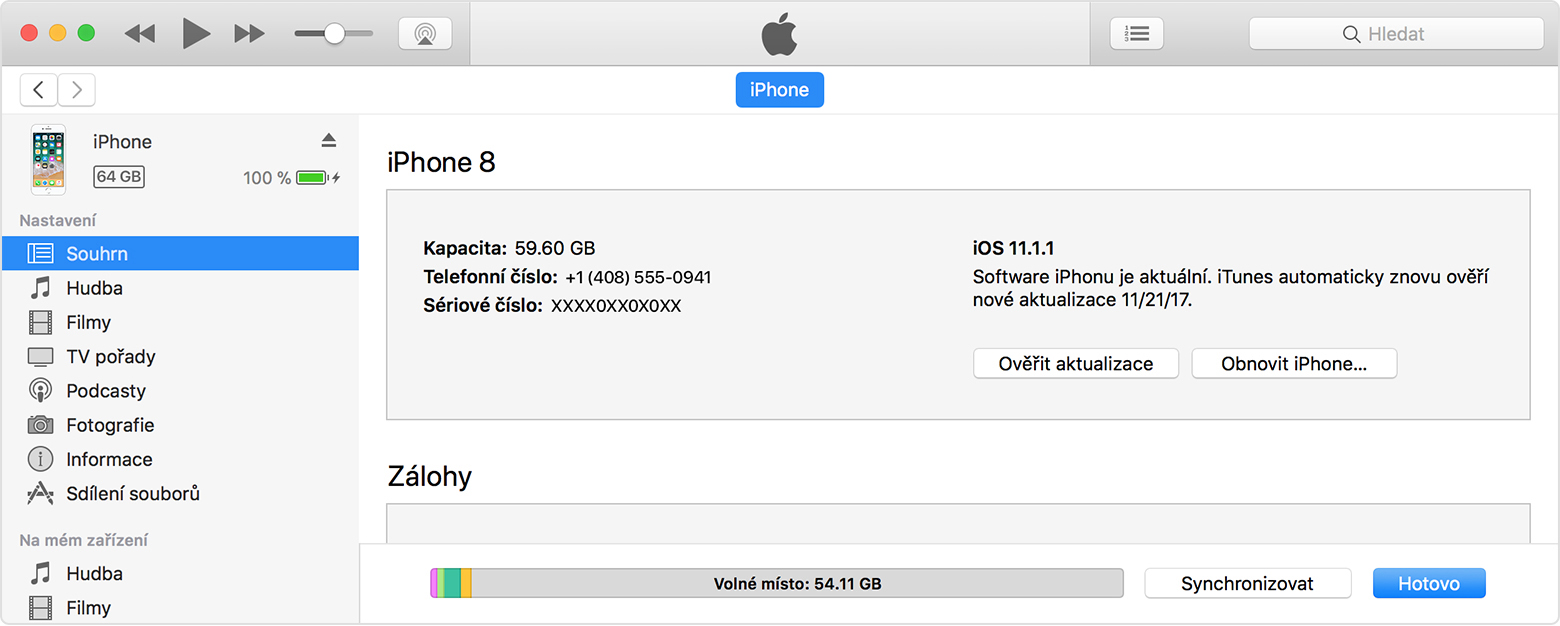
Pokud tyto informace chcete zkopírovat do registračních formulářů nebo formulářů podpory Apple, vyberte Upravit > Kopírovat sériové číslo.

Co když své zařízení nemáte u sebe
Sériové číslo nebo IMEI/MEID zařízení je možné najít na několika místech.
- V prohlížeči na počítači přejděte na stránku svého účtu Apple ID (appleid.apple.com).
- Přihlaste se tím Apple ID, které používáte na zařízení, jehož sériové číslo nebo IMEI/MEID se snažíte zjistit.
- Přejděte dolů do části Zařízení. Sériové číslo a IMEI/MEID si zobrazíte výběrem příslušného zařízení.
Pokud pořád potřebujete pomoct, zkuste následující postup:
- Máte jiné iOS zařízení s iOS 10.3 nebo novějším, které je přihlášené k vašemu Apple ID? Klepněte na tomto zařízení na Nastavení > [Vaše jméno]. Přejetím dolů si zobrazte veškerá zařízení přihlášená k vašemu Apple ID. Pokud chcete zobrazit sériové číslo a IMEI/MEID, klepněte na název zařízení.
- Máte pořád k dispozici původní balení svého zařízení? Sériové číslo a IMEI/MEID najdete na čárovém kódu:
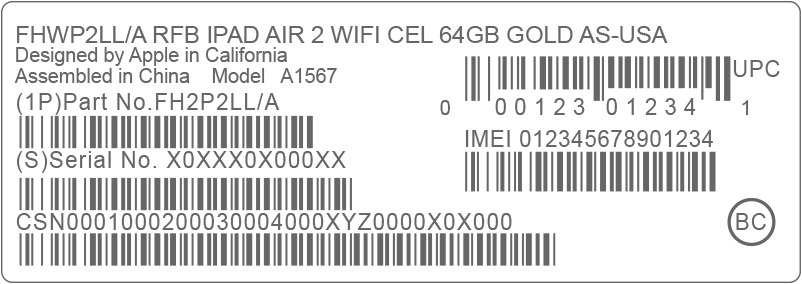

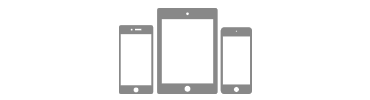 Na zařízení
Na zařízení V iTunes
V iTunes Nemáte zařízení u sebe?
Nemáte zařízení u sebe?










